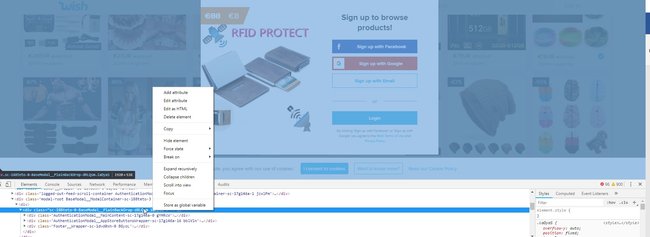Das Shopping-Portal Wish ist für viele Schnäppchenjäger eine beliebte Anlaufstelle für das Online-Shopping geworden. Um im Artikelbestand zu stöbern, wird ein Account vorausgesetzt. Mit einem kleinen Umweg kann man Wish jedoch auch ohne Anmeldung durchsuchen.
Voraussetzung hierfür ist, dass ihr das Online-Angebot in einem Browser am PC öffnet. Das funktioniert auch ohne Anmeldung. Lediglich für die Bestellung wird ein Account vorausgesetzt.
Wish ohne Anmeldung am Handy nutzen
Am Smartphone könnt ihr Angebote schnell und unkompliziert ohne Login durchschauen. Steuert ihr eine Seite im Online-Shop aus China an, erscheint das Login-Fenster. Im rechten unteren Eck seht ihr den Button „Weiter als Gast„. So könnt ihr die Artikel durchschauen, ohne euch anmelden zu müssen. Erst wenn ihr eine Bestellung aufgeben wollt, wird ein Login benötigt.
Wish: Ohne Anmeldung stöbern im Browser am PC
Bei Wish im Browser am PC braucht ihr im Normalfall auch keinen Login mehr. Ihr könnt das Angebot also ungestört durchstöbern und müsst euch nicht extra einen Account anlegen, nur um zu schauen, was es dort zu kaufen gibt. Sollte eine Anmeldung dennoch notwendig sein, könnt ihr das so umgehen:
Die Startseite öffnet sich ohne Konto noch problemlos. Sobald ihr jedoch nach bestimmten Waren sucht oder euch anderweitig durch die Webseite klicken wollt, erscheint das Anmeldefenster, das sich nicht einfach wegklicken lässt. Wollt ihr das Wish-Angebot sehen, ohne vorher einen Account zu erstellen, geht dies über einen kleinen Umweg:
- Öffnet Wish im Chrome-Browser.
- Klickt auf eine beliebige Stelle mit der rechten Maustaste.
- Im Kontextmenü wählt ihr „Untersuchen“. Alternativ könnt ihr auch den Shortcut „Strg“ + „Shift“ + „I“ verwenden.
- Fahrt mit der Maus über die angezeigten Einträge, bis der obere Bildschirmbereich komplett blau hinterlegt ist. Der gesuchte Eintrag enthält einen Text wie „logged-out-feed-scroll-container“. Hierunter befindet sich ein <div>-Eintrag mit dem Textbestandteil „BaseModal_PlainBackDrop“.
- Drückt mit der rechten Maustaste auf die Zeile.
- Wählt jetzt „Element löschen“.
- Das Anmeldefenster wird im Browser jetzt ausgeblendet. Ihr könnt nun alle Artikel durchforsten und im Angebot von Wish stöbern. Auch nach der Eingabe eines Suchbegriffs rechts oben erscheint das Anmeldefenster nicht mehr.
Auch im Firefox-Browser könnt ihr das Fenster ausblenden. Wählt hierfür nach dem Klicken der rechten Maustaste die Option „Element untersuchen“.
Wish: Ohne Anmeldung keine Bestellung
Um bei Wish zu bestellen, wird ein Konto benötigt. Dieses kann mit der Angabe einer E-Mail-Adresse erstellt werden. Alternativ nutzt man einen bestehenden Google- oder Facebook-Account. Falls man den Dienst nach dem Stöbern oder einer Bestellung nicht weiter nutzen möchte, kann man seinen Account bei Wish auch wieder löschen.
An anderer Stelle helfen wir euch mit der Rücksendung bei Wish.
Wie sind eure Erfahrungen bei Wish? Habt ihr etwas Günstiges und Spannendes finden können? Oder seid ihr nicht fündig geworden? Postet es in unsere Kommentare!
Hat dir der Beitrag gefallen? Folge uns auf WhatsApp und Google News und verpasse keine Neuigkeit rund um Technik, Games und Entertainment.